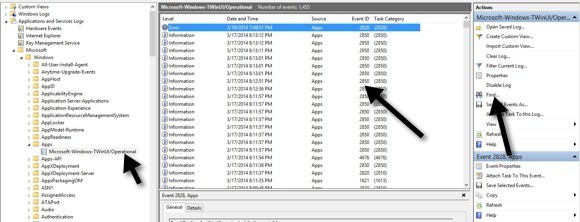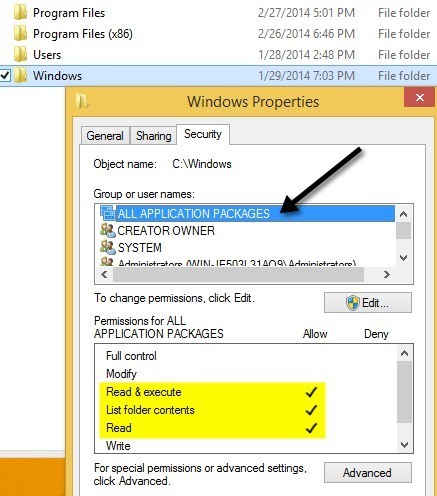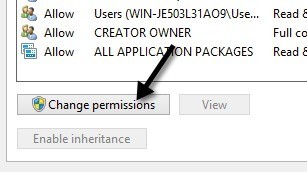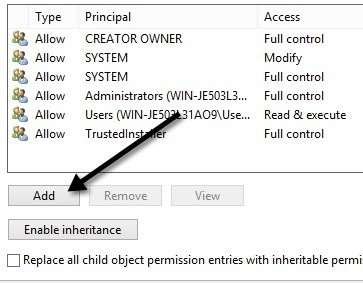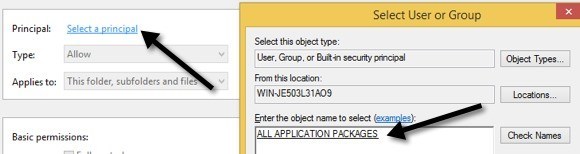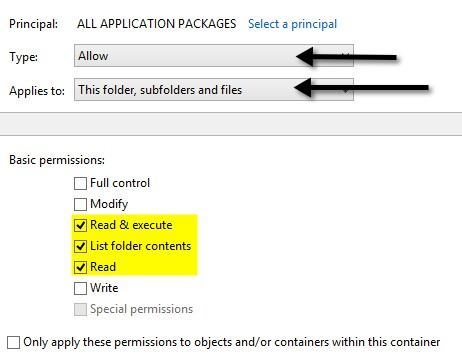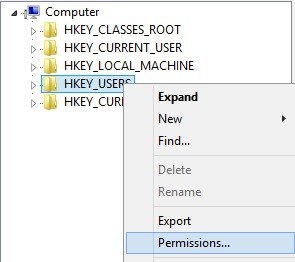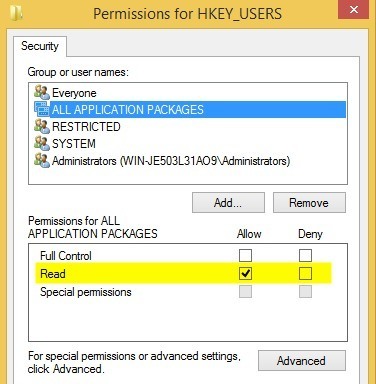แอป Windows 10 บางส่วนหรือทั้งหมดไม่ทำงานอย่างถูกต้องหรือไม่ ก่อนหน้านี้ฉันได้เขียนบทความเกี่ยวกับ แก้ไขปัญหาของแอป Windows Store ที่หายไป และเมื่อเร็ว ๆ นี้ฉันมีลูกค้าที่ซื้อเครื่อง Windows 10 มาให้ฉันซึ่งแอป Windows จะปรากฏขึ้นเพื่อเปิด แต่จะปิดทันที
หากคุณพบปัญหาที่แอปไม่สามารถโหลดได้อาจเป็นปัญหาสิทธิ์ เหตุผลที่แอปร้านไม่สามารถเริ่มต้นได้ และหนึ่งในนั้นเป็นเพราะสิทธิ์ในโฟลเดอร์ Windows และการตั้งค่ารีจิสทรีบางอย่างมีการเปลี่ยนแปลงไม่ว่าจะด้วยตนเองหรือตามนโยบายกลุ่ม
คุณสามารถแก้ไขปัญหานี้ได้โดยการตรวจสอบ สิทธิ์ทั้งหมดสำหรับโฟลเดอร์เหล่านี้และการตั้งค่ารีจิสทรีและให้แน่ใจว่าถูกต้องทั้งหมด ในโพสต์นี้เราจะแนะนำคุณเกี่ยวกับขั้นตอนในการดำเนินการนี้เพื่อให้แอป Store ของคุณสามารถใช้งานได้อีกครั้ง
บันทึกเหตุการณ์ของ Windows 10
คุณสามารถยืนยันได้ว่านี่เป็น สาเหตุของปัญหาโดยการเปิดแฟ้มบันทึกเหตุการณ์และการตรวจสอบ รหัสเหตุการณ์ 5961ในแฟ้มบันทึกเหตุการณ์ คุณสามารถเปิดแฟ้มบันทึกเหตุการณ์โดยการคลิกที่ Start และพิมพ์ลงในแฟ้มบันทึกเหตุการณ์
คุณกำลังจะไป ต้องไปที่ไฟล์บันทึกต่อไปนี้เพื่อดูว่าเหตุการณ์นี้มีอยู่หรือไม่:
Applications and Services Logs\Microsoft\Windows\Apps\Microsoft-Windows-TWinUI/Operational
เมื่อมีคุณจะเห็นเหตุการณ์ทั้งหมดที่ระบุไว้ที่นั่น . คุณไม่สามารถดำเนินการได้ด้วยตนเองดังนั้นคลิกที่ปุ่มค้นหาที่ด้านขวาและพิมพ์ 5961 ระบบจะค้นหาผ่านบันทึกนั้นและหากพบอะไรก็จะเน้นแถวนั้น ดับเบิลคลิกที่แถวแล้วคุณจะเห็นข้อมูลบางอย่างเช่น
Log Name: Microsoft-Windows-TWinUI/OperationalSource: Microsoft-Windows-Immersive-Shell Event ID: 5961 Level: Error Description: Activation of the app for the Windows.Launch contract failed with error: The app didn't start.
หากเหตุการณ์มีอยู่คุณสามารถมั่นใจได้ว่าเป็นปัญหาสิทธิ์สำหรับกลุ่มใหม่ใน Windows เรียกว่า ทั้งหมดแพคเกจแอ็พพลิเคชันแพคเกจโปรแกรมทั้งหมดคืออะไร? ดีมีความคล้ายคลึงกับกลุ่มผู้ดูแลระบบหรือผู้ใช้ในตัว แพคเกจโปรแกรมประยุกต์ทั้งหมดรวมถึงแอปพลิเคชันร้านค้าใด ๆ ที่ติดตั้งไว้ใน Windows 10 หากกลุ่มนี้ไม่มีสิทธิ์ในโฟลเดอร์และการตั้งค่ารีจิสทรีบางรายการแอ็พพลิเคชันนี้จะทำให้แอปร้านค้าไม่สามารถเปิดตัวได้
แก้ไขสิทธิ์ระบบไฟล์
ขั้นแรกให้แก้ไขสิทธิ์ของระบบไฟล์ นี่คือการตรวจสอบสิทธิ์ในสามโฟลเดอร์: ไฟล์โปรแกรม Windows และผู้ใช้
ไปที่ Explorer และคลิกขวาที่ C: \ Windowsและคลิกที่ไอคอน ความปลอดภัยนี่คือสิ่งที่ควรมีลักษณะเหมือนกันกับสิทธิ์ที่ถูกต้อง
หากไม่ใช่สิทธิ์ที่แสดงในไดเรกทอรี ปุ่ม ขั้นสูงที่ด้านล่างขวา ในกล่องโต้ตอบถัดไปให้คลิกปุ่ม เปลี่ยนสิทธิ์
จากนั้นคุณต้องการคลิก เพิ่มโปรดทราบว่าหากปุ่มเพิ่มเป็นสีเทาหมายความว่าไฟล์ทั้งหมดเป็นของ TrustedInstaller อ่านบทความก่อนหน้าของฉันเกี่ยวกับ เปลี่ยนสิทธิ์เพื่อให้คุณสามารถควบคุมไฟล์และโฟลเดอร์ได้เต็มรูปแบบ
ที่นี่คุณต้องคลิก เลือกหลักจากนั้นพิมพ์ แพคเกจโปรแกรมทั้งหมดลงในช่องชื่ออ็อบเจ็กต์ อย่าลืมคลิกปุ่ม ตรวจสอบชื่อก่อนที่จะคลิกตกลง
พิมพ์เป็น อนุญาตและ นำไปใช้กับคือ โฟลเดอร์โฟลเดอร์ย่อยและไฟล์นี้ภายใต้สิทธิ์โปรดตรวจสอบว่าคุณมี อ่าน & amp; รัน, แสดงเนื้อหาในโฟลเดอร์และ อ่านจากนั้นคลิก OK
คุณจะถูกนำกลับไปที่หน้าจอสิทธิ์หลัก ที่นี่คุณต้องตรวจสอบให้แน่ใจว่าได้เลือก แทนที่รายการสิทธิ์เด็กทั้งหมดที่มีสิทธิ์ได้รับอนุญาตจาก
เมื่อคุณทำเช่นนี้สำหรับไดเร็กทอรี Windows แล้วคุณต้องทำสิ่งเดียวกันกับ C: \ Users และ C: \ Program Files สำหรับ C: \ Users ทุกอย่างจะเหมือนกันเว้นแต่คุณจะได้รับ Full Controlกลุ่ม All Application Packages นอกจากนี้หากคุณใช้ Windows 64-bit คุณจะต้องทำเช่นนี้สำหรับ C: \ Program Files (x86) ด้วย
การแก้ไขสิทธิ์ของรีจิสทรี
สำหรับรายการรีจิสตรี , regedit เปิดโดยไปที่เริ่มต้นและพิมพ์
ตรวจสอบว่า All Application Packagesอ่านได้รับอนุญาต
ตอนนี้ทำสิ่งเดียวกันกับ HKEY_CLASSES_ROOTถัดไปขยาย HKEY_LOCAL_MACHINE และทำตรวจสอบ ฮาร์ดแวร์SAMซอฟต์แวร์และ SYSTEM
ถ้าตอนนี้คุณไม่บ้าแล้วขอแสดงความยินดี! ปัญหาหลักที่ฉันเห็นกับกระบวนการทั้งหมดนี้กำลังเปลี่ยนแปลงสิทธิ์ในโฟลเดอร์ระบบเนื่องจากคุณต้องเอาชนะ TrustedInstaller เพื่อทำการเปลี่ยนแปลงสิทธิ์ ครึ่งเวลาที่ไม่ทำงานอย่างถูกต้องและพยายามทำให้ทุกอย่างกลับสู่ปกติก็เสี่ยงเหมือนกัน
คุณอาจจะดีกว่าแค่การตั้งค่า Windows 10 ใหม่ แต่คุณจะต้องติดตั้ง Windows 10 ทั้งหมด อีกครั้ง คุณสามารถรีเซ็ต Windows 10 ได้โดยไปที่ การตั้งค่าคลิก อัปเดต & amp; ความปลอดภัยแล้วคลิกที่ การกู้คืนหากคุณพยายามเปลี่ยนสิทธิ์และทำงานผิดพลาดโพสต์ความคิดเห็นและเราจะพยายามช่วย สนุก!